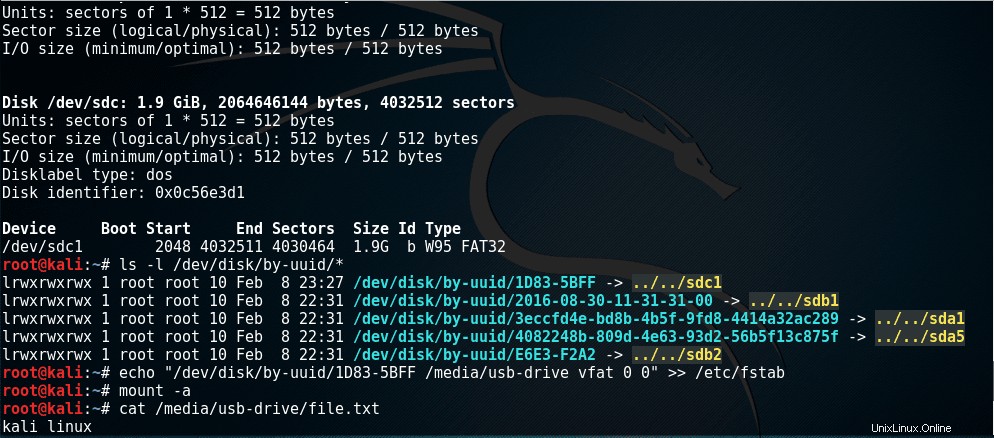
Objectif
La procédure de montage d'une clé USB sur Kali Linux n'est pas différente de toute autre distribution Linux. Kali Linux a été utilisé par ce guide pour vous fournir des étapes simples à suivre sur la façon de monter une clé USB sur Linux.
Versions du système d'exploitation et du logiciel
- Système d'exploitation : – Kali Linux
Exigences
Un accès privilégié à votre système Kali Linux sera requis.
Difficulté
FACILE
Congrès
- # - nécessite que les commandes linux données soient exécutées avec les privilèges root soit directement en tant qu'utilisateur root, soit en utilisant
sudocommande - $ - nécessite que les commandes linux données soient exécutées en tant qu'utilisateur régulier non privilégié
Vidéo
Instructions
Nom du périphérique de bloc USB
Étant donné que vous avez déjà inséré votre clé USB dans votre ordinateur, nous devons d'abord déterminer un nom de périphérique de bloc de vos partitions USB. La façon la plus simple d'aborder cela est d'exécuter fdisk -l commande pour répertorier tous les lecteurs et leurs partitions associées.
# fdisk -l ... ... Disk /dev/sdc: 1.9 GiB, 2064646144 bytes, 4032512 sectors Units: sectors of 1 * 512 = 512 bytes Sector size (logical/physical): 512 bytes / 512 bytes I/O size (minimum/optimal): 512 bytes / 512 bytes Disklabel type: dos Disk identifier: 0x0c56e3d1 Device Boot Start End Sectors Size Id Type /dev/sdc1 2048 4032511 4030464 1.9G b W95 FAT32
Parcourez la sortie du fdisk -l ci-dessus commande et trouver le nom du bloc de partition. Dans l'exemple ci-dessus, il s'agit de /dev/sdc1 .
Créer un point de montage
Ensuite, créez un point de montage pour servir de répertoire cible de destination pour le montage de la partition USB. Après avoir monté la partition USB ci-dessus, ce répertoire contiendra tous les fichiers stockés sur votre clé USB. Choisissez n'importe quel nom pour votre répertoire de point de montage USB, par exemple, usb-drive .
# mkdir /media/usb-drive
Monter la clé USB
À ce stade, nous sommes prêts à monter notre partition de clé USB. Exécutez la commande de montage ci-dessous tout en remplaçant le chemin du périphérique de bloc ( /dev/sdc1 ) par celui dont vous avez pris note précédemment.
# mount /dev/sdc1 /media/usb-drive/
Accéder à votre clé USB
Vérifiez éventuellement si votre clé USB a été montée correctement à l'aide de la commande linux suivante :
# mount | grep sdc1 /dev/sdc1 on /media/usb-drive type vfat (rw,relatime,fmask=0022,dmask=0022,codepage=437,iocharset=utf8,shortname=mixed,errors=remount-ro)
Accédez à vos fichiers sur votre clé USB en naviguant vers le répertoire de point de montage précédemment créé /media/usb-drive :
# cd /media/usb-drive # ls
Démonter USB
Ne retirez pas votre clé USB avant d'avoir effectué un démontage approprié, sinon vous risquez de perdre vos données :
# umount /media/usb-drive
Montage permanent
Si vous devez monter votre clé USB de manière permanente après le redémarrage, vous devez d'abord déterminer l'UUID appartenant à la partition USB que vous souhaitez monter :
# ls -l /dev/disk/by-uuid/*
Créez un nouveau /etc/fstab entrée :
# echo "/dev/disk/by-uuid/1D83-5BFF /media/usb-drive vfat 0 0" >> /etc/fstab
Votre clé USB va maintenant monter automatiquement après le redémarrage. Veuillez noter que l'unicité de l'UUID n'est pas garantie. Il est recommandé d'utiliser des balises de partition à la place, mais c'est une histoire pour une autre fois.